Vosteran ist ein Webvirus. Es kann Änderungen an den Einstellungen eines Webbrowsers vornehmen. Es übernimmt die Homepage aller neuen Registerkarten, die Sie öffnen, und leitet die Suchmaschine um. Dieser Browser-Hijacker sammelt auch eine Vielzahl von Informationen von Ihrem Browser. Und es ist notwendig für dich Wosteran entfernen von Ihrem Computer mit einigen Anweisungen zum Entfernen der App.
In diesem Beitrag zeigen wir Ihnen zwei Möglichkeiten, Vosteran von Ihrem Computer zu entfernen. Lesen Sie den Beitrag und greifen Sie nach der besten Methode, die zu Ihnen passt.
Inhalte: Teil 1. Was ist Vosteran Redirect?Teil 2. Schnelle Möglichkeiten zum Entfernen von Vosteran vom MacTeil 3. Wie entferne ich die Vosteran-Suche manuell aus Browsern?Teil 4. Fazit
Teil 1. Was ist Vosteran Redirect?
Bevor wir die detaillierten Schritte zum Entfernen von Vosteran vorstellen, werden wir Ihnen beibringen, was Vosteran ist und warum Sie es entfernen sollten. Der Vosteran-Hijacker ist so programmiert, dass er die Einstellungen Ihres Browsers ändert und möglicherweise andere Erweiterungen in Ihrem Internetbrowser installiert. Browser-Hijacker sind Malware oder potenziell unerwünschte Programme.
Schädliche Malware ändert den Standard Ihres Browsers und die Suchmaschine auf Vosteran. Diese suchmaschinenähnliche Seite sammelt Ihre IP-Adresse, Suchanfragen und den Website-Verlauf, um Sie mit Anzeigen anzusprechen. Wenn Sie auf eine Anzeige klicken, riskieren Sie, zusätzliche Malware herunterzuladen und ihre Verbreitung zu finanzieren.
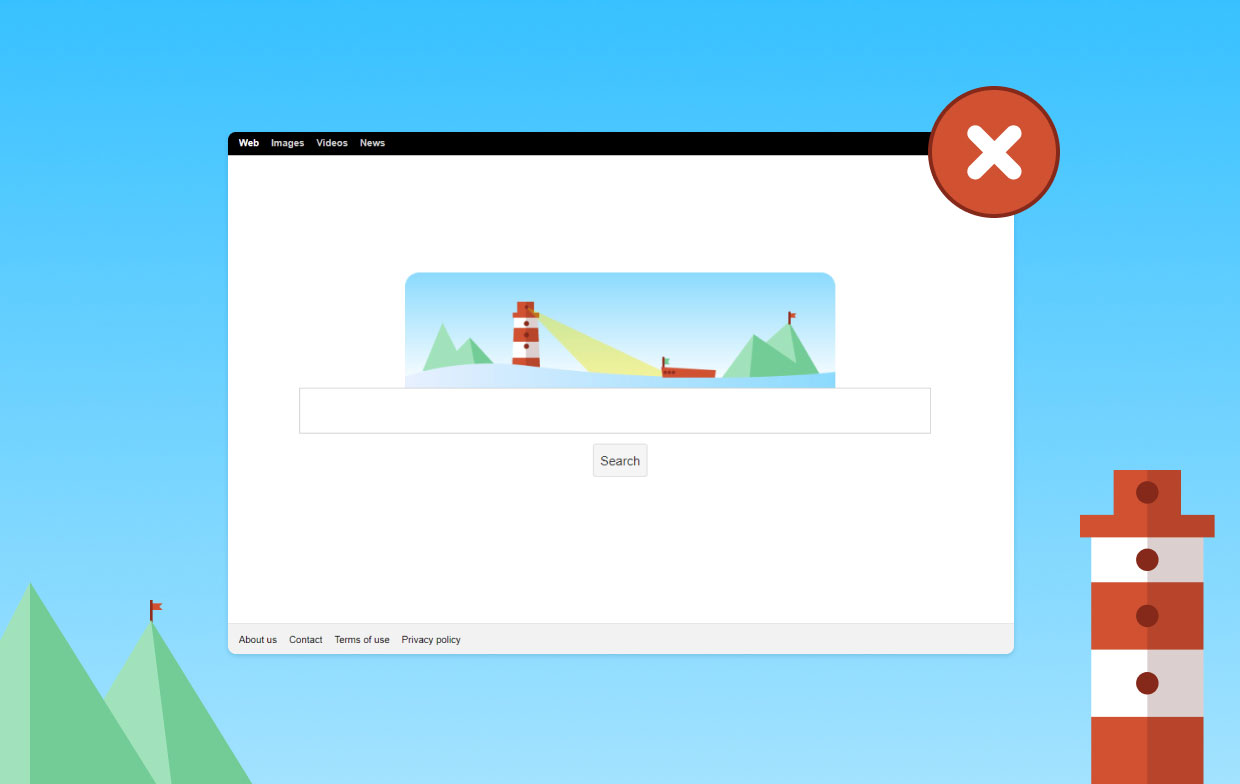
Diese Änderungen werden vorgenommen, um für andere Links oder Artikel zu werben. Es handelt sich nicht um einen Virus, sondern um ein Programm, das als Malware eingestuft wird, da es das Potenzial hat, andere gefährliche Software wie Spyware, Symbolleisten oder Viren auf Ihren Computern zu enthalten oder zu installieren. Aus diesem Grund entscheiden sich die meisten Menschen dafür, Vosteran von ihrem Computer zu entfernen.
Browser-Hijacker wie dieser können entweder die Daten des Benutzers auf bösartige Websites leiten oder bösartige Anwendungen installieren, die beide den Computer des Benutzers dem Risiko aussetzen, in Bezug auf seine Widerstandsfähigkeit kompromittiert zu werden Cybersicherheitsbedrohungen.
Darüber hinaus kann die Geschwindigkeit des Computers in einigen Fällen aufgrund von Malware-Angriffen verlangsamt werden, die im Hintergrund des infizierten Computers ausgeführt werden. Vosteran, ist es ein Virus? Nein, Vosteran trotzdem sofort und dauerhaft entfernen.
Teil 2. Schnelle Möglichkeiten zum Entfernen von Vosteran vom Mac
Um den Vosteran-Virus vom Mac zu entfernen, iMyMac PowerMyMac ist ein gutes Programm. Dieses Programm dient zum Löschen von Daten auf Mac-Computern. Es erleichtert Ihnen das Entfernen einer Vielzahl von Dateien auf Ihrem Mac und verbessert die Leistung Ihres Mac. Das Hauptziel dieses Tools ist es, die Geschwindigkeit eines Mac zu verbessern, der derzeit in bescheidenem Tempo arbeitet.
Das Entfernen von Mac-Programmen und allen von ihnen generierten Daten ist nicht immer so einfach wie ihre Installation. PowerMyMac ist ein relativ einfaches Tool, da es das bekommen sollte, was es bietet. PowerMyMac kann die meisten Softwareprogramme auf dem Markt deinstallieren. Zum Beispiel kann es auch Entfernen Sie F-Secure einfach von Ihrem Mac.
Öffnen Sie PowerMyMac und wählen Sie „App Uninstaller" Option, um loszulegen. Die Schaltfläche Scannen findet jede installierte Software auf einem Mac. Wählen Sie diejenige aus, die Sie entfernen möchten. Die Schritte, die befolgt werden müssen, um Vosteran auf einem Mac-Gerät effektiv zu entfernen, lauten wie folgt:
- Um den Entfernungsprozess zu starten, öffnen Sie PowerMyMac, gehen Sie zur Homepage der App und wählen Sie App Uninstaller aus der Dropdown-Option, die angezeigt wird.
- Wenn Sie auf die Schaltfläche klicken SCAN klicken, durchläuft Ihr Computer eine umfassende Bewertung der Softwareinstallation.
- Aus einer Liste aller derzeit installierten Programme können Sie Vosteran zur Deinstallation auswählen. Möglicherweise können Sie Vosteran entdecken, wenn Sie seinen Namen in die Suchleiste eingeben.
- Durch die Auswahl "SAUBER,“ können Sie alle Vosteran-bezogenen Dateien von Ihrem Mac-PC entfernen.

Nach dem Vorgang zum Entfernen von Vosteran können Sie die Vosteran-Erweiterung auch mithilfe von PowerMyMac deaktivieren Erweiterung Modul. Das Erweiterungsprogramm wurde erstellt, um einige selten verwendete Mac-Einstellungen zu optimieren, damit Sie die Geschwindigkeit und Effizienz Ihres Mac erhöhen können. Befolgen Sie genau diese Schritte, die hier bereitgestellt werden, um das Vosteran-Add-On aus verschiedenen Browsern zu entfernen:
- Gehen Sie zur Homepage von PowerMyMac und wählen Sie Erweiterung.
- Wählen Sie für eine Suche, die alle Mac-Plug-ins, einschließlich Vosteran, findet und anzeigt SCAN aus dem Menü.
- Wie Sie sehen können, gibt es drei verschiedene Kategorien von Erweiterungen: Einstellungsfenster, Internet-Plug-ins und Spotlight-Plug-ins. Sie können die Erweiterungen aktivieren oder deaktivieren, indem Sie auf die Schaltfläche neben dem Plugin klicken.
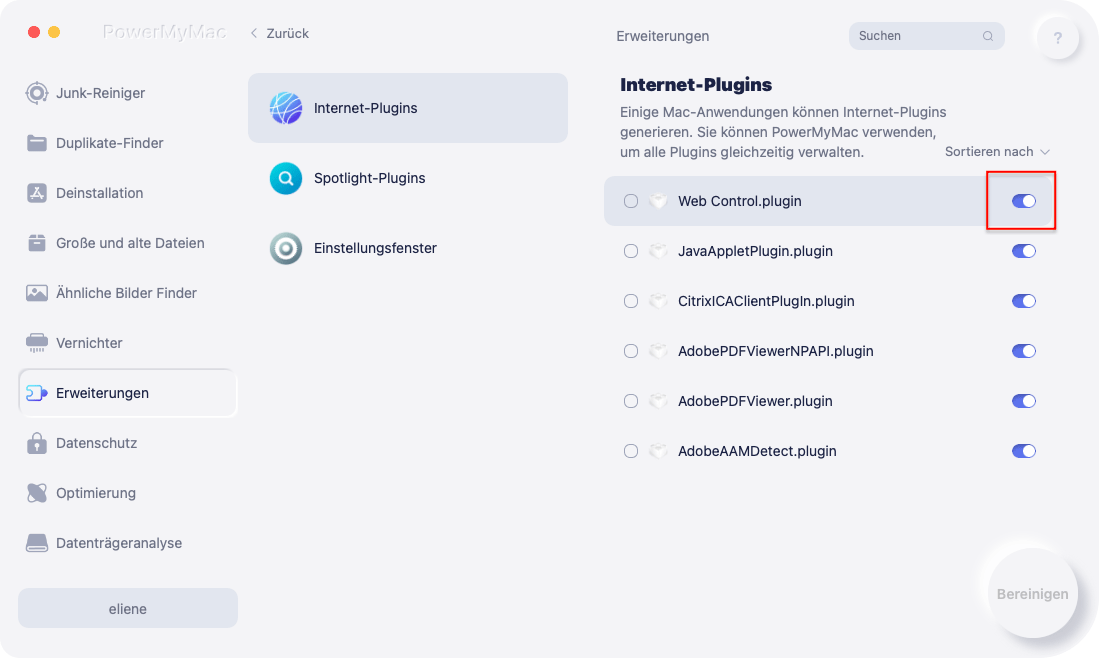
Teil 3. Wie entferne ich die Vosteran-Suche manuell aus Browsern?
In einigen Browsern können wir Vosteran manuell löschen. Befolgen Sie die unten angegebenen Schritte, um Vosteran von mehreren Browsern zu deinstallieren:
Vosteran-Erweiterung aus Safari entfernen:
- Wählen Sie die Registerkarte Erweiterungen, indem Sie zu gehen Safari > Bevorzugte Einstellungen.
- Suchen Sie nach Erweiterungen, die Sie nicht installiert haben oder die nicht vertrauenswürdig erscheinen.
- Wählen Sie es aus und wählen Sie es aus Deinstallieren wenn du einen findest.
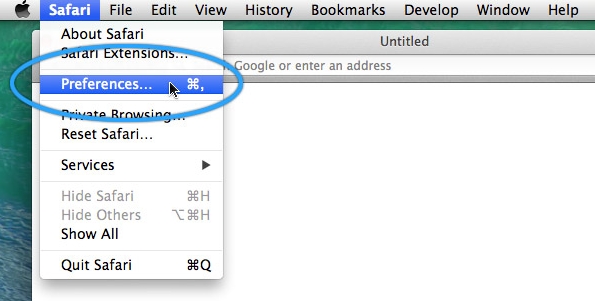
Vosteran-Erweiterung in Chrome löschen:
- Geben Sie Folgendes in die Adressleiste von Chrome ein:
chrome:/extensions - Sehen Sie sich vorhandene Erweiterungen an und entfernen Sie alle, die verdächtig erscheinen, indem Sie darauf klicken.
- Typ
chrome:/settings. Kontaktieren Sie uns jetzt! - Zurücksetzen die Homepage über den Bereich Beim Start und ändern Sie Ihre bevorzugte Suchmaschine über die Suche Abschnitt.

Vosteran-Erweiterung aus Firefox entfernen:
- Füllen Sie die URL-Leiste mit ungefähr: Addons.
- Durchsuchen Sie Ihren Computer nach fragwürdigen Erweiterungen und entfernen Sie diese.
- Geben Sie in der Adressleiste ungefähr ein: Vorlieben.
- Setzen Sie Ihre Startseite mit dem "Home" Bereich und wechseln Sie Ihre bevorzugte Suchmaschine mit dem "Suche" Kategorie.
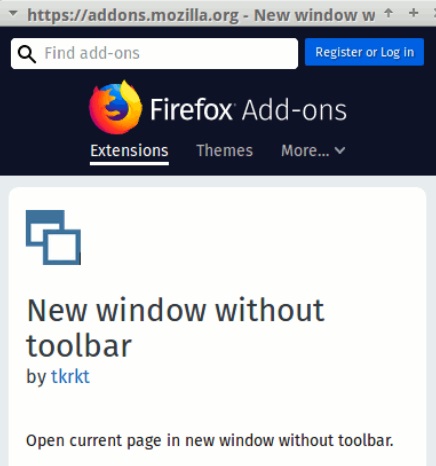
Teil 4. Fazit
Ein „Browser-Hijacker“, ein Adware-Befall, verändert die Einstellungen des Webbrowsers, indem er eine andere Website-URL als Standard-Homepage und -Suchmaschine einrichtet. Diese Art von Adware gelangt oft über kostenlose Softwareinstallationen in Betriebssysteme. Die Einführung des PowerMyMac kann sehr praktisch sein, wenn Sie Vosteran von Ihrem System entfernen möchten.
Hoffentlich sollten Sie nach dem Lesen dieses Artikels bereits genug mit Vosteran vertraut sein, um zu wissen, was es ist und was es ist So entfernen Sie Vosteran von Mac- oder Windows-Computern, sowie von jedem Browser, den Sie möglicherweise verwendet haben.



